Если хотите превратить телефон в игровую приставку, модем или веб-камеру, то у вас получится сделать это в течении пяти минут. О последней затее мы и поговорим, предложим несколько вариантов, как использовать телефон в качестве веб-камеры.
Состыковать Android-смартфон с ПК для передачи изображения можно на всех операционных системах. Выясним, как это сделать на самой распространенной — Windows. Но отметим, что некоторое ПО функционирует на iOS и Linux.
Подключение Android-гаджета к Windows по USB
Предлагаем воспользоваться DroidCam Wireless Webcam. Приложение поддерживают разработчики, что обусловило его популярность. Отзывы об использовании, в основном, положительные, на большинстве систем оно работает без сбоев, кроме этого, не требует серьезной подготовки, установки дополнительных драйверов.
Работа с DroidCam Wireless Webcam
Чтобы установить телефон как веб-камеру, нужен шнур USB, а также приложение DroidCam Wireless Webcam.
- Скачайте программу из магазина приложений Google на смартфон, а затем загрузите клиент для компьютера с официального сайта разработчика.
- Соедините мобильник с компьютером через ЮСБ-кабель.
- Активируйте на мобилке режим «Для разработчиков» (тапните 8 раз по пункту «О телефоне», расположенному по пути «Настройки — О телефоне», и возвращайтесь в главное меню настроек).
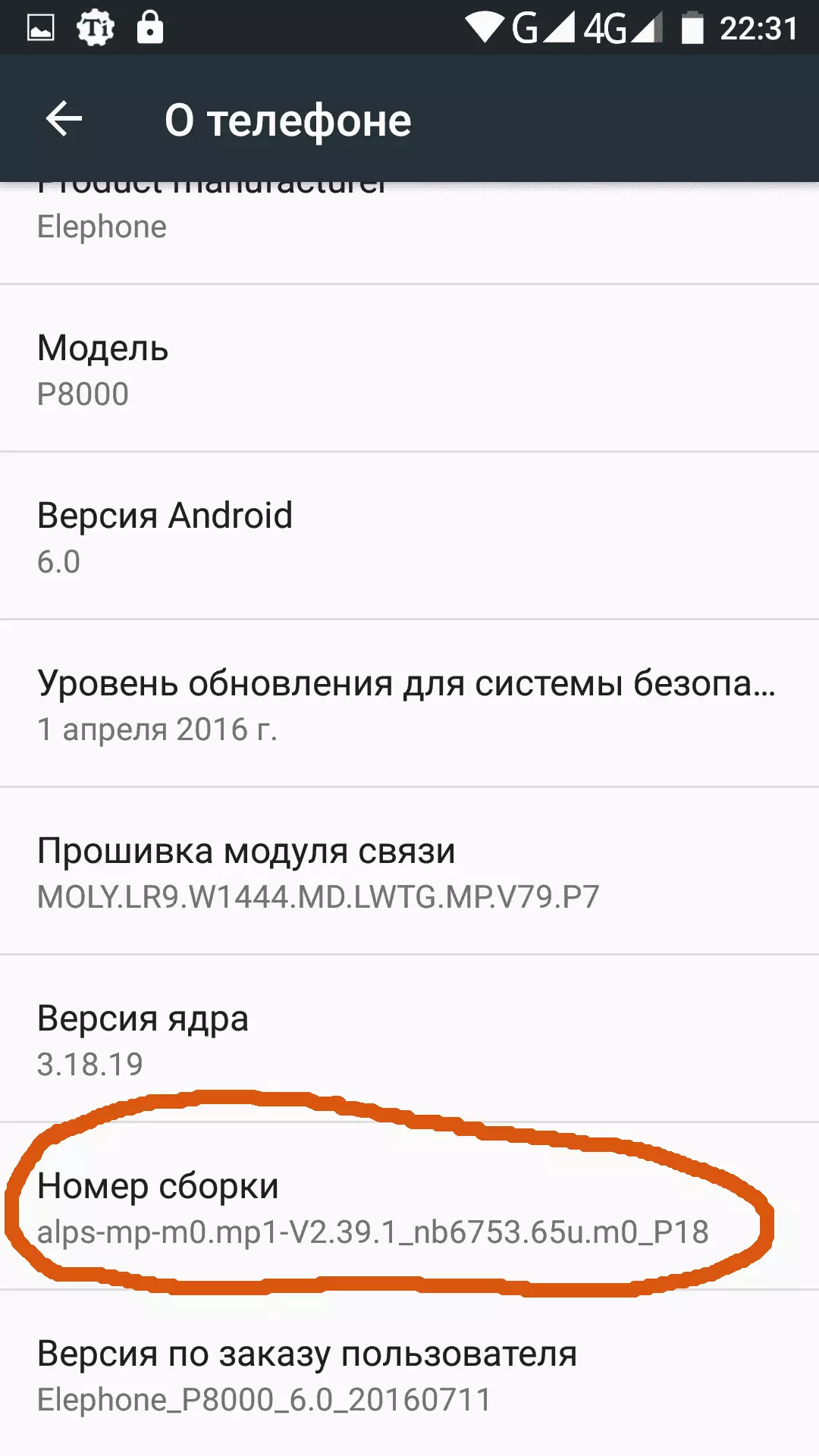
- Откройте приложение на Андроид-устройстве и на ПК.
- Запустите десктопный клиент, нажмите на значок USB в верхней части окна.
- Ставьте галочку в поле «Video», а чтобы транслировать звук, активируйте «Audio» в случае отсутствия микрофона.
- Кликните «Start», и картинка начнет выводиться.
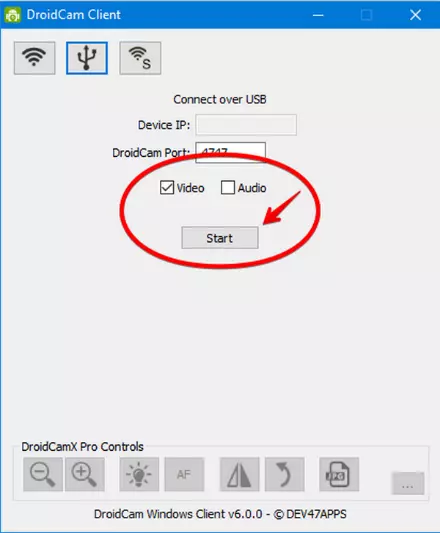
- В нужном приложении (к примеру, Skype) при выборе камеры укажите DroidCam.
Полноценная установка софта и подключения займет не более 5 минут, после чего просто закройте программы, достаньте шнур из гнезд. Таким образом, вам не нужно покупать камеру. Смарфтон подойдет, если вы не постоянно планируете пользоваться видеоприложениями. Тем более он выдает хорошую картинку, лучше, чем среднестатистическая веб-камера.
Соединение по WI-FI
Сопряжение, использующее Вай-Фай, еще удобнее и быстрее, но у него есть серьезное ограничение: если на ПК отсутствует Wi-Fi, то подключиться не получится.
Если же у вас ноутбук или десктоп с модулем беспроводной передачи данных, то сначала загрузите бесплатную программу IP Webcam из Play Market и следуйте инструкции ниже.
- Подключите телефон и компьютер к одной сети Вай-Фай.
- Откройте приложение на Андроид-девайсе, кликните «Начать трансляцию».
- Найдите в левом верхнем уголке меню «Как мне соединиться» и нажмите на него.
- В окошке установите «Я использую WI-FI», а также «Подключение напрямую».
- После этого высветится адрес, который нужно вбить в строку поиска любого браузера на PC.
- В новом окне настроек выставляйте те, которые вам подходят, и запускайте трансляцию.
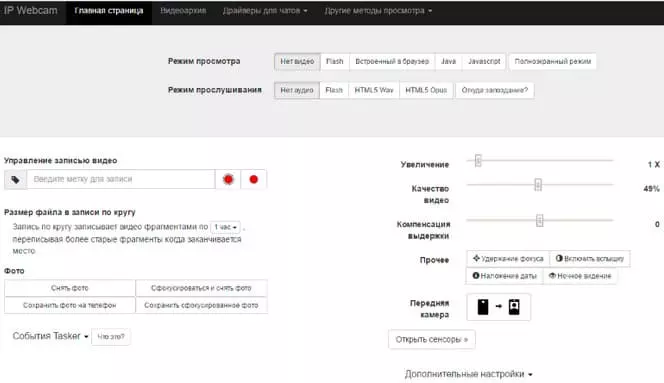
Трудностей возникнуть не должно, однако можно использовать DroidCam Wireless Webcam.
- Выполните 1, 3, 4 пункты из инструкции о подключении по ЮСБ с помощью этой программы.
- Включите WI-FI на телефоне.
- Тапните по значку соединения через Вай-Фай в настольном клиенте.
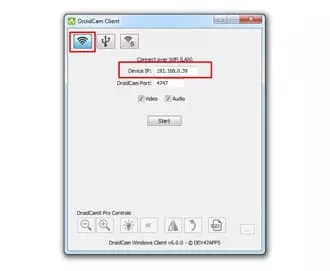
- В строчку введите адрес, отображенный на смартфоне.
- Поставьте галочки в «Audio», «Video» и запускайте.
Теперь у вас есть альтернативы. В случае отказа в работе одного из приложений, воспользуйтесь другим.
Подключение iPhone к Windows
Принцип сопряжения Айфона такой же, но для него надо скачать другое программное обеспечения, которое использует немного другие принципы. Пользователи отдают предпочтение программе iVCam. Оно есть в AppStore, распространяется на бесплатной основе. В карточке приложения имеется ссылка на софте для компьютера, переходите по ней и устанавливайте его на PC.
Работает приложение предельно просто. Не нужно ничего делать, кроме как запустить программы на телефоне и компьютере. Далее они самостоятельно сконнектятся, и смарт будет автоматически определяться мессенджерами в качестве веб-камеры.
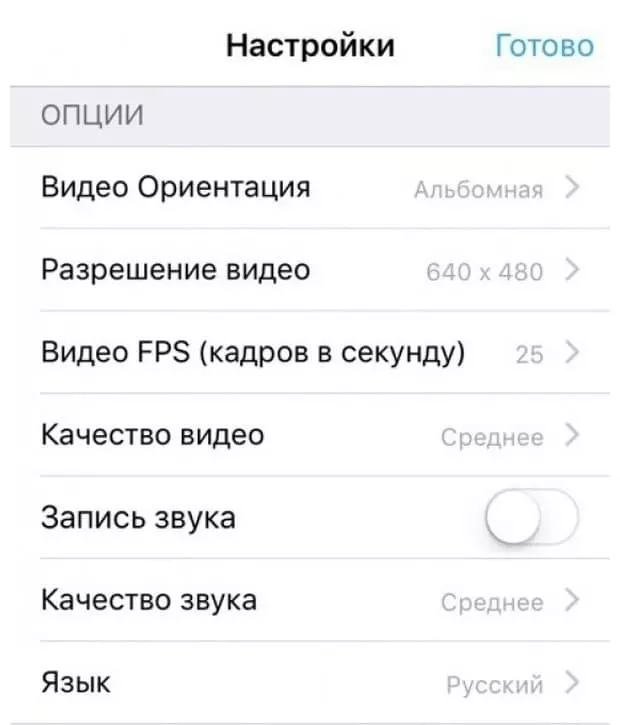
Настройки минимальные, но в них позволяют «подкрутить» все, что нужно для стабильного и быстрого транслирования изображения. Если по какой-то причине не устраивает данное приложение, скачайте из магазина Эппл альтернативу, например, iCam либо WebCamera, они сполна заменяют iVCam.
Теперь вы знаете, как использовать мобильное устройство вместо веб камеры, потому будете на связи.